কিছু উপলক্ষে আমাদের কিছু পরিবর্তন করার প্রয়োজন হতে পারে ম্যাক ঠিকানা আপনার পিসিতে যদিও ম্যাকের ঠিকানাটি সরাসরি সরাসরি কার্ডে এনকোড করা থাকে, তবে কিছু সরঞ্জাম রয়েছে যা অনুমতি দেয় মাস্ক একটি দ্বারা প্রকৃত ম্যাক ঠিকানামিথ্যাBy ব্যবহারকারী দ্বারা সংজ্ঞায়িত, অপারেটিং সিস্টেমকে বিভ্রান্ত করতে পরিচালিত।
ম্যাক ঠিকানা, অনেক ক্ষেত্রে, কোনও নেটওয়ার্কে ব্যবহারকারীদের অ্যাক্সেসের জন্য সুরক্ষা এবং ফিল্টারিং মোড হিসাবে ব্যবহৃত হয়। হয় বাদে, যেখানে এটি নির্ধারণ করা হয়েছে যে কোন ম্যাক ঠিকানাগুলি অ্যাক্সেসের অনুমতি নেই, বা অন্তর্ভুক্তযেমন ম্যাকের ঠিকানাগুলিতে অ্যাক্সেসের অনুমতি রয়েছে like
আপনার ম্যাককে মাস্কিং করা বিভিন্ন কারণে হতে পারে এবং আপনি যদি এটি চেষ্টা করতে আগ্রহী হন তবে আপনার এটি দিয়ে চেষ্টা করা উচিত এমএসিচ্যাঞ্জার
ম্যাকচ্যাঞ্জার আপনার কম্পিউটারে প্রতিটি নেটওয়ার্ক ইন্টারফেসের ম্যাক অ্যাড্রেসগুলি দেখতে এবং পরিচালনা করার জন্য একটি জিএনইউ / লিনাক্স সরঞ্জাম।
ইনস্টল করতে, কেবলমাত্র একটি টার্মিনালে গিয়ে টাইপ করুন
sudo apt-get macchanger macchanger-gtk ইনস্টল করুন
এমএসিচ্যাঞ্জারের অধীনে ব্যবহার করা যেতে পারে কনসোল বা একটি মাধ্যমে গ্রাফিক ইন্টারফেস সরঞ্জাম আছে। কনসোল দিয়ে শুরু করা যাক। যদি আমরা লিখি:
ম্যাকচেঞ্জার -সাহায্য
আমাদের সরঞ্জামগুলিতে ম্যাকের ঠিকানাগুলির কারসাজির জন্য সমস্ত বিকল্প থাকবে। আমরা বরাদ্দ করতে পারি:
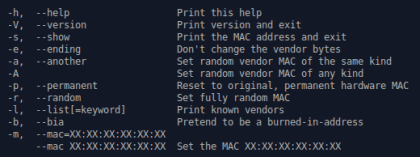
- একটি নেটওয়ার্ক ইন্টারফেসের নির্দিষ্ট ঠিকানা (-ম)
- এলোমেলো ঠিকানা (-আর)
- একই সরবরাহকারীর ঠিকানা (-এবং)
- অন্যান্য সরবরাহকারীর ঠিকানা (-প্রতি)
আমার ক্ষেত্রে, আমার কম্পিউটারে দুটি নেটওয়ার্ক ইন্টারফেস রয়েছে, এথ0 এবং wlan0। নিষ্ক্রিয় করা eth0:
sudo ifconfig এথ0 নিচে
একবার অক্ষম হয়ে গেলে, আপনি eth0 ইন্টারফেসের ম্যাক ঠিকানা পরিবর্তন করতে পারেন। আমরা যদি এটির জন্য পরিবর্তন করতে চাই এলোমেলো ঠিকানা:
sudo macchanger eth0 -r
এবং ভয়েলা, আপনি কনসোলে দেখতে সক্ষম হবেন কোন স্থায়ী ম্যাক ঠিকানা এবং এটি আপনার বর্তমান ম্যাক ঠিকানা। অবশেষে, এটি কেবল আবার নেটওয়ার্ক ইন্টারফেসটি সক্রিয় করার জন্য রয়ে গেছে:
sudo ifconfig eth0 আপ
আপনি সর্বদা আপনার ম্যাকের ঠিকানাটি চেক করতে পারেন ifconfig বা সঙ্গে ম্যাকচ্যাঞ্জার
sudo macchanger -s eth0
গ্রাফিক ইন্টারফেস
আপনি যদি কোনও গ্রাফিকাল ইন্টারফেস থেকে কাজ করতে পছন্দ করেন তবে আপনি এমসিসি চেঞ্জার উইন্ডোটি ব্যবহার করে ব্যবহার করতে পারেন:
sudo macchanger-gtk
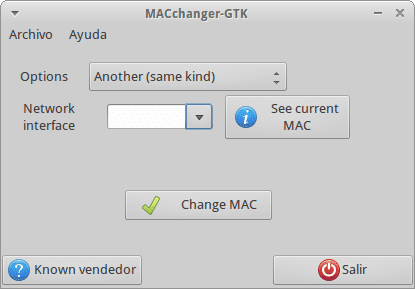
ঠিক আছে, 'iproute2' ইতিমধ্যে আপনাকে এটি করতে অনুমতি দেয়:
আইপি লিংকটি ডেথ এথ0 ঠিকানা 00: 11: 22: 33: 44: 55 set
পছন্দসই ইন্টারফেস (eth আইপি লিঙ্ক, ইন্টারফেসগুলি দেখায়) দিয়ে eth0 প্রতিস্থাপন করুন।
যাইহোক, গসিপগুলি বলে যে 'ifconfig' ইতিমধ্যে "অবচয়" এবং এটি কিছু সুপরিচিত ডিস্ট্রোসের নিম্নলিখিত সংস্করণে আসবে না।
এক বছরেরও বেশি সময় হয়ে গেছে যে আর্চলিনাক্সে যা ব্যবহৃত হয় তা হ'ল আইপ্রাউট 2 (কমপক্ষে আমি যে প্যাসস্ট্র্যাপ দিয়েছি সেগুলি প্রায় কমপ্লেক্সে সঞ্চালিত স্ক্রিপ্টগুলি ব্যবহার করে আমি জানি না)
ঠিক আছে, 'iproute2' ইতিমধ্যে আপনাকে এটি করতে অনুমতি দেয়:
আইপি লিংকটি ডেথ এথ0 ঠিকানা 00: 11: 22: 33: 44: 55 set
পছন্দসই ইন্টারফেস (eth আইপি লিঙ্ক, ইন্টারফেসগুলি দেখায়) দিয়ে eth0 প্রতিস্থাপন করুন।
যাইহোক, গসিপস বলে যে 'ifconfig' ইতিমধ্যে "অবচয়" এবং এটি কিছু সুপরিচিত ডিগ্রোসের নিম্নলিখিত সংস্করণে আসবে না।
এক বছরেরও বেশি সময় হয়ে গেছে যে আর্চলিনাক্সে যা ব্যবহৃত হয় তা হ'ল আইপ্রাউট 2 (কমপক্ষে আমি যে প্যাসস্ট্র্যাপ দিয়েছি সেগুলি প্রায় কমপ্লেক্সে সঞ্চালিত স্ক্রিপ্টগুলি ব্যবহার করে আমি জানি না)
একটি সহজ বিকল্প, যদিও কম বিকল্প সহ:
ifconfig eth0 hw ইথার 08: 00: 00: 00: 00: 01
শুভেচ্ছা
এটির মতো:
rfkill সব ব্লক
ifconfig wlan1 hw ether xx: xx: xx: xx: xx: xx
rfkill সব অবরোধ
গ্রিটিংস।
আমি সবসময় গ্রাফিকাল ইন্টারফেস থেকে নেটওয়ার্ক ম্যানেজার সম্পাদক দিয়ে এটি করি
নেটওয়ার্কম্যানেজার অ্যাপলেটটিতে ডান ক্লিক করুন এবং সংযোগগুলি সম্পাদনা করুন, সেখানে আমি একটি «ক্লোনড ম্যাক set সেট করেছি